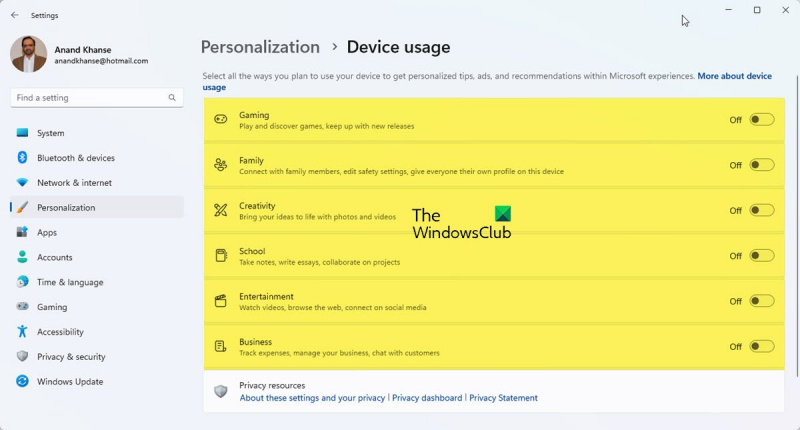Pokud jste IT expert, víte, že Windows 11 je skvělý operační systém pro přizpůsobení zařízení. Zde je návod, jak změnit nebo přizpůsobit použití zařízení ve Windows 11.
bezplatná záloha hyper v
Chcete-li změnit nebo přizpůsobit použití zařízení ve Windows 11, nejprve otevřete Ovládací panely. Poté klikněte na 'Hardware a zvuk.' Dále klikněte na „Zařízení a tiskárny“. Nakonec klikněte na „Správce zařízení“.
Ve Správci zařízení uvidíte seznam všech zařízení připojených k vašemu počítači. Chcete-li změnit nebo přizpůsobit použití zařízení, klikněte na zařízení, které chcete změnit. Poté klikněte na kartu „Vlastnosti“. Na kartě Vlastnosti uvidíte různé možnosti přizpůsobení zařízení. Proveďte změny a poté klikněte na tlačítko OK.
To je vše, co se týká změny nebo přizpůsobení použití zařízení ve Windows 11! Pouhými několika kliknutími můžete svá zařízení přizpůsobit tak, aby fungovala tak, jak chcete.
V tomto příspěvku vám ukážeme, jak změnit nebo nainstalovat Používání zařízení v systému Windows 11 . Windows 11 je tak ohleduplný; můžete nastavit rychlost a přeskočit některé věci a pak se vrátit později a dokončit. Systém Windows umožňuje přeskočit určité akce a provést je později, když se to hodí. Dokud nastavení nejsou pro fungování Windows příliš důležitá, lze je přeskočit. Je však důležité vědět jak změnit nebo nastavit použití zařízení v systému Windows 11 .

Jak změnit nebo přizpůsobit použití zařízení v systému Windows 11
Využití zařízení zvolená možnost sdělí společnosti Microsoft, jak plánujete používat svůj počítač. To donutí Windows zobrazovat personalizované reklamy, tipy a triky na základě vámi zvoleného použití zařízení. Pokud jste se během nastavování nerozhodli používat své zařízení nebo pokud chcete v používání zařízení provést nějaké změny, můžete tak učinit kdykoli podle kroků v tomto článku.
- Případy použití zařízení
- Povolte nebo zakažte možnosti použití zařízení v nastavení
1] Možnosti použití zařízení
Je jich šest Využití zařízení možnosti dostupné ve Windows 11 jsou:
- Hry – budou nabídky her, vydání oblíbených her. Protože Microsoft vlastní Xbox, můžete získat zkušební verze Xbox Game Pass.
- Rodina - Budou návrhy, jak vytvořit počítač orientovaný na rodinu. Různí uživatelé mají své vlastní profily a heslo. Změňte nastavení zabezpečení a také se spojte se členy rodiny nastavením rodinné skupiny Microsoft.
- Tvořivost - Obdržíte návrhy aplikací a webových stránek souvisejících s kreativitou.
- Škola - Dostanete návrhy, jak používat One Drive k ukládání školních úkolů. Objeví se návrhy na další aplikace, které vám umožní dělat školní úkoly sami nebo spolupracovat s ostatními online.
- Zábava – Windows budou mít návrhy, jak sledovat videa, procházet web a připojit se k sociálním sítím,
- podnikání „Windows bude mít návrhy aplikací, které můžete použít ke správě svého podnikání, sledování výdajů a komunikaci se zákazníky.
2] Povolte nebo zakažte možnosti použití zařízení v nastavení.
Možná jste při nastavování systému Windows přehlédli nastavení používání zařízení nebo možná budete chtít změnit nastavení používání zařízení povolením nebo zakázáním některého nebo všech z nich. Chcete-li to provést, postupujte takto:
vyhrajte dočasné soubory
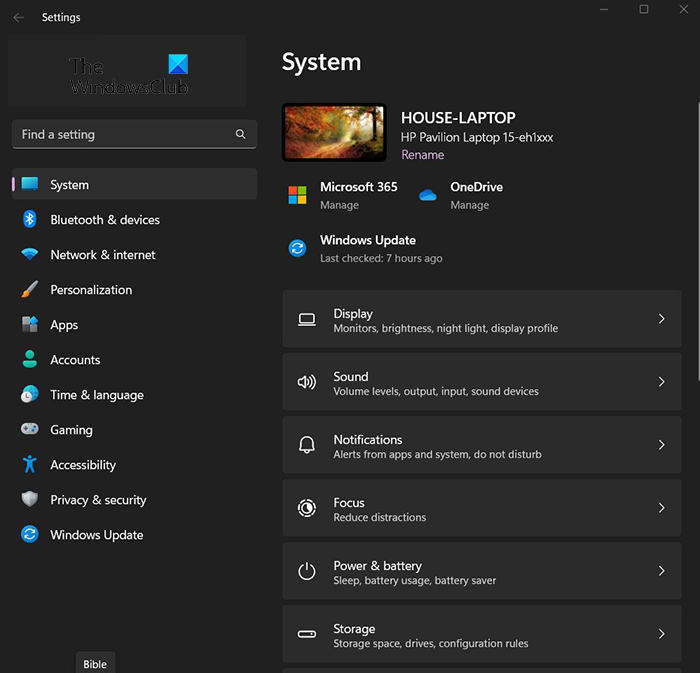
lis Tlačítko Start a poté klikněte Nastavení ikonu nebo Klikněte pravým tlačítkem myši na tlačítku start a vyberte Nastavení , můžete také kliknout Klávesa Windows + I pro přístup k nastavení. Zobrazí se okno nastavení.
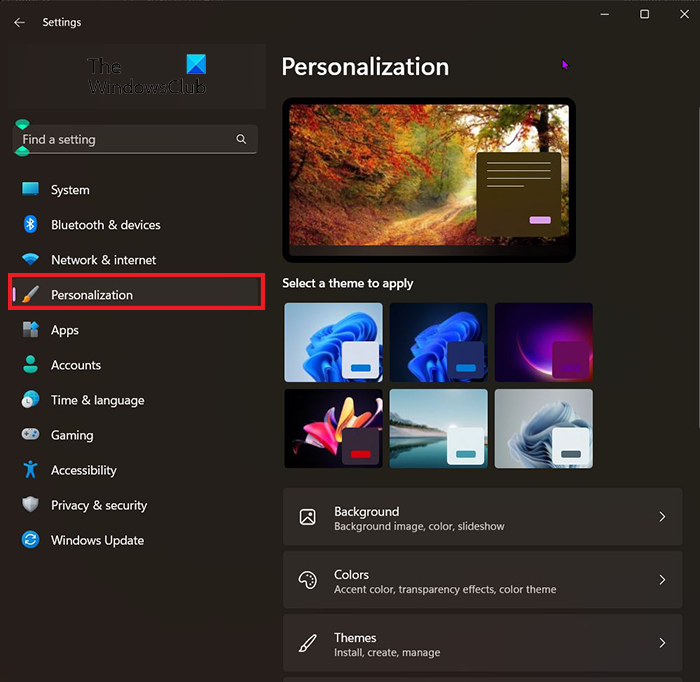
jak otevřít soubory dmg v systému Windows 8
Chcete-li získat přístup k možnostem použití zařízení, podívejte se napravo od okna Nastavení a vyberte Personalizace . 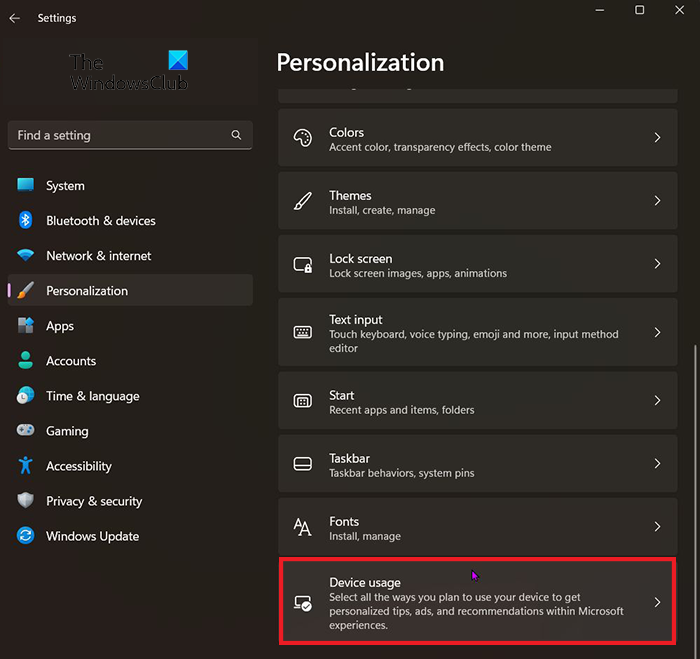
Po kliknutí na personalizovat najděte Využití zařízení . Bude blíže ke spodní části okna. až zjistíte využití zařízení, klikněte na něj. 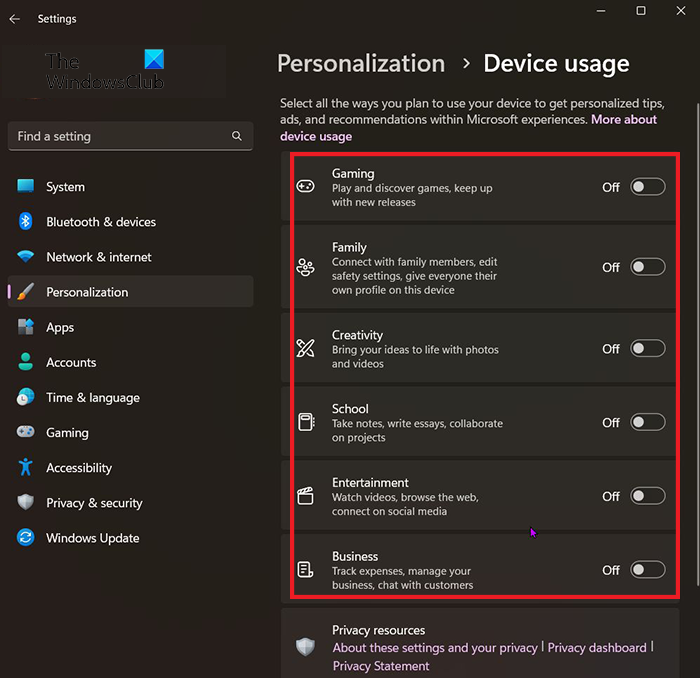
Zobrazí se okno Použití zařízení a můžete zakázat nebo povolit použití, která chcete. Můžete povolit nebo zakázat vše nebo vytvořit mix.
Číst: Jak povolit nebo zakázat chvění záhlaví v systému Windows
Jaká je klávesová zkratka pro otevření Nastavení ve Windows 11?
Horká klávesa pro nastavení Windows Klávesa Windows + I.
Jak změnit nastavení systému Windows?
Klikněte na tlačítko 'Start' a poté vyberte 'Nastavení' nebo klikněte na tlačítko Klávesa Windows + I . Odtud procházejte kategorie nebo použijte vyhledávání k nalezení toho, co hledáte.